-
远程控制电脑的方法是什么
- 2023-04-27 09:20:02 来源:windows10系统之家 作者:爱win10
工具/原料:
系统版本:win10
品牌型号:联想yoga13
软件版本:teamviewer 13
方法/步骤:
方法一、使用第三方远程协助工具来实现如何远程控制电脑
QQ上有远程协助功能,但是用起来非常卡,非常不好用,因此不推荐大家用,这里推荐一个比较好用的远程协助工具给大家,它就是TeamViewer。
第1步,下载安装TeamViewer

第2步,启动TeamViewer并记录下左侧的ID号和随机密码(每次启动软件密码都会随机生成)。
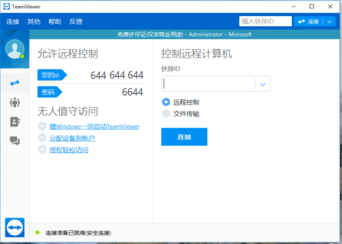
第3步,然后在右侧【控制远程计算机】下的填写被远程操控电脑的ID,就是第一台电脑我们记录下来的ID号。填写好后点击【链接】按钮。

第4步,在弹出的teamviewer验证中,填写被远程操控电脑的ID对应的密码,然后点击登录。

第5步,登录成功就能进入远程控制电脑的对方电脑的界面了。
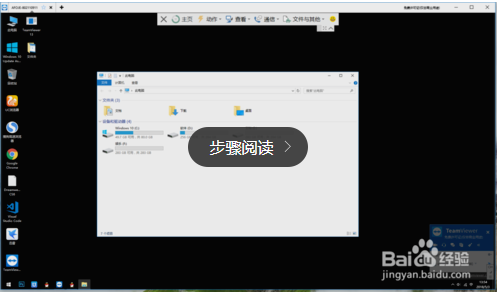
方法二、使用qq的远程协助来实现如何远程控制电脑
第1步:打开需要远程的聊天对话框~点击内容框右上角“...”
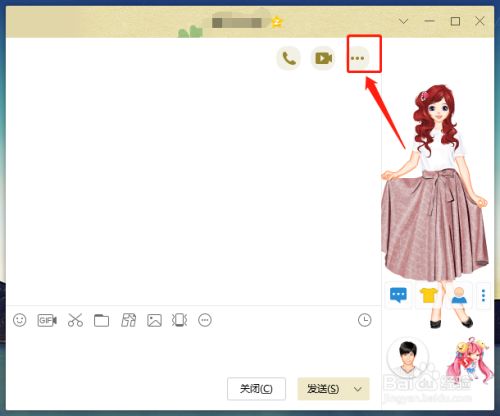
然后展开点击,远程图标。

第2步:选择“请求控制对方电脑”。(如果想让对方控制自己的电脑,就选择“邀请对方远程协助”)

然后,等待对方接受就可以啦。

总结:
电脑系统自带的远程协助功能用起来比较麻烦,还不如用TeamViewer来的干净利索,因此还是推荐大家使用第三方远程协助工具--TeamViewer来远程控制电脑。以上便是如何远程控制电脑的2种方法,特别是第一种和第二种,非常简单,希望对大家有所帮助!
猜您喜欢
- 手机网络连接不可用,小编告诉你怎么解..2018-07-05
- 演示电脑bak文件怎么打开呢?教你如何..2019-07-30
- 电脑系统哪个好用稳定2022-11-28
- windows10激活工具怎么使用2022-07-14
- 去修电脑的地方重装系统要多少钱..2022-12-10
- autocad2010激活码使用方法2022-08-09
相关推荐
- win10无法登录到你的账户怎么办.. 2022-05-24
- 电脑自己怎么重装系统教程.. 2023-04-20
- win10安装密钥跳不过一直循环怎么办.. 2022-05-22
- 小编告诉你怎么开启geforce experienc.. 2018-12-27
- 分享五笔输入法字根表口诀.. 2023-04-17
- win10更新失败怎么办 2022-10-09





 魔法猪一健重装系统win10
魔法猪一健重装系统win10
 装机吧重装系统win10
装机吧重装系统win10
 系统之家一键重装
系统之家一键重装
 小白重装win10
小白重装win10
 雨林木风win10系统下载64位专业版v201706
雨林木风win10系统下载64位专业版v201706 系统之家Win10专业版免激活32位系统下载v1903
系统之家Win10专业版免激活32位系统下载v1903 技术员联盟 Ghost Win11 64位纯净正版 v2023.04
技术员联盟 Ghost Win11 64位纯净正版 v2023.04 XP TCP/IP Repair v2.2 绿色版 (修复Winsock以及重置)
XP TCP/IP Repair v2.2 绿色版 (修复Winsock以及重置) 萝卜家园 Ghost xp sp3 专业装机版 2017.08
萝卜家园 Ghost xp sp3 专业装机版 2017.08 深度技术Ghost win7 32位专业装机版
深度技术Ghost win7 32位专业装机版 雨林木风ghos
雨林木风ghos Microsoft Of
Microsoft Of Privacy Eras
Privacy Eras 新萝卜家园Wi
新萝卜家园Wi 深度技术ghos
深度技术ghos AlternateStr
AlternateStr 最新360安全
最新360安全 仓库管理系统
仓库管理系统 雨林木风Win8
雨林木风Win8 电脑公司ghos
电脑公司ghos 粤公网安备 44130202001061号
粤公网安备 44130202001061号